วิธีการเข้าถึงฮาร์ดไดรฟ์อีกครั้ง แก้ไขข้อผิดพลาดที่ไม่สามารถเปิดฮาร์ดไดรฟ์ได้

ในบทความนี้ เราจะแนะนำวิธีการกู้คืนการเข้าถึงฮาร์ดไดรฟ์ของคุณเมื่อเกิดข้อผิดพลาด มาดูกันเลย!
ผู้ชมจำนวนมากได้ตั้งคำถามนี้ในหลายฟอรัม: จะเพิ่มคำบรรยายในภาพยนตร์อย่างถาวรได้อย่างไร? อุตสาหกรรมภาพยนตร์เติบโตอย่างรวดเร็วเนื่องจากภาพยนตร์ระดับภูมิภาคจำนวนมากเข้าถึงโลก เมื่อใดก็ตามที่คุณตัดสินใจที่จะชมภาพยนตร์ในภาษาต่างประเทศหรือภูมิภาค คุณมักจะค้นหาด้วยคำบรรยาย ทุกวันนี้ แพลตฟอร์มการสตรีมวิดีโอส่วนใหญ่มีคำบรรยายในสองถึงสามภาษา แต่ถ้าหนังที่ชอบไม่มีซับไตเติ้ลล่ะ? ในสถานการณ์เช่นนี้ คุณต้องเพิ่มคำบรรยายให้กับภาพยนตร์หรือซีรีส์ด้วยตัวเอง มันไม่ได้ซับซ้อนอย่างที่คุณคิด จากคู่มือนี้ คุณจะได้เรียนรู้ว่าจะดาวน์โหลดคำบรรยายจากที่ใด และวิธีฝังคำบรรยายลงในภาพยนตร์อย่างถาวรได้อย่างไร

สารบัญ
มีเหตุผลหลายประการที่คุณต้องเรียนรู้วิธีรวมคำบรรยายกับวิดีโออย่างถาวร บางส่วนของเหล่านี้ถูกเกณฑ์ด้านล่าง:
เครื่องเล่นสื่อ VLC ที่พัฒนาโดยโครงการ VideoLAN เป็นแพลตฟอร์มโอเพ่นซอร์ส นอกเหนือจากตัวเลือกการแก้ไขไฟล์เสียงและวิดีโอแล้ว ยังช่วยให้ผู้ใช้สามารถเพิ่มหรือฝังคำบรรยายลงในภาพยนตร์ได้อีกด้วย นอกจากนี้ คุณสามารถเพิ่มและสลับระหว่างคำบรรยายในภาษาต่างๆ ได้อย่างง่ายดาย
วิธีที่ 1A: เพิ่มคำบรรยายโดยอัตโนมัติ
เมื่อไฟล์ภาพยนตร์ที่คุณดาวน์โหลดมีไฟล์คำบรรยายแล้ว คุณเพียงแค่ต้องเพิ่มไฟล์เหล่านั้น ต่อไปนี้คือวิธีการรวมคำบรรยายกับวิดีโออย่างถาวรโดยใช้ VLC:
1. เปิดภาพยนตร์ที่ต้องการกับVLC เครื่องเล่นสื่อ
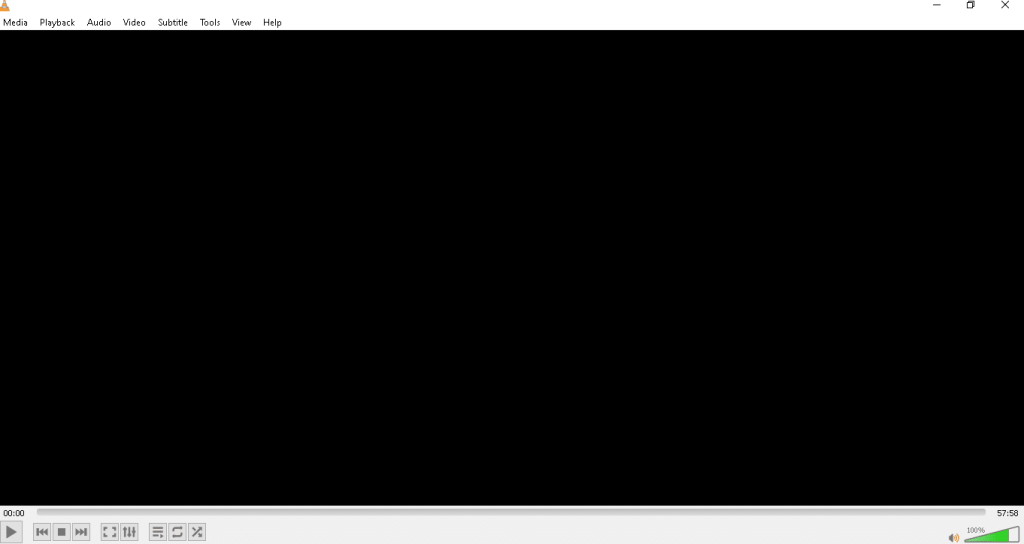
2. คลิกที่Subtitle > Sub Trackตามภาพ

3. เลือกไฟล์คำบรรยายที่คุณต้องการแสดง ตัวอย่างเช่นSDH – [ภาษาอังกฤษ] .

ตอนนี้ คุณจะสามารถอ่านคำบรรยายที่ด้านล่างของวิดีโอได้
วิธีที่ 1B. เพิ่มคำบรรยายด้วยตนเอง
บางครั้ง VLC อาจมีปัญหาในการแสดงหรือตรวจจับคำบรรยาย ดังนั้น คุณต้องเพิ่มด้วยตนเอง
หมายเหตุ:ก่อนเริ่มต้น คุณต้องดาวน์โหลดภาพยนตร์และคำบรรยาย ตรวจสอบให้แน่ใจคำบรรยายและภาพยนตร์ทั้งสองจะถูกบันทึกไว้ในโฟลเดอร์เดียวกัน
วิธีการฝังคำบรรยายในภาพยนตร์:
1. เปิดVLC Media Playerและไปที่ตัวเลือกคำบรรยาย เช่นก่อนหน้านี้
2. ที่นี่ คลิกที่เพิ่มไฟล์คำบรรยาย…ตัวเลือกตามที่แสดง
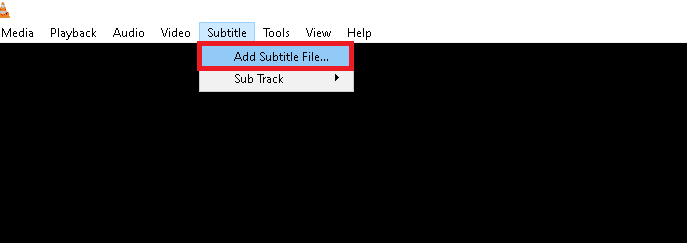
3. เลือกไฟล์คำบรรยายแล้วคลิกเปิดเพื่อนำเข้าไปยัง VLC
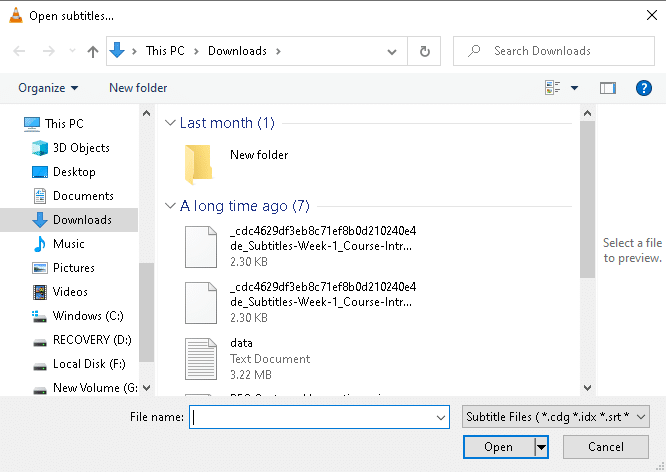
อ่านเพิ่มเติม: วิธีแก้ไข VLC ไม่รองรับรูปแบบ UNDF
คุณสามารถใช้ Windows Media Player เพื่อดูรูปภาพ ฟังเพลง หรือเล่นวิดีโอ นอกจากนี้ยังช่วยให้คุณสามารถเพิ่มคำบรรยายให้กับภาพยนตร์ของคุณได้ด้วย
หมายเหตุ 1: เปลี่ยนชื่อไฟล์ภาพยนตร์และไฟล์คำบรรยายเป็นชื่อเดียวกัน นอกจากนี้ยังให้แน่ใจว่าไฟล์วิดีโอและไฟล์ SRT อยู่ในโฟลเดอร์เดียวกัน
หมายเหตุ 2:มีการดำเนินการตามขั้นตอนต่อไปนี้ใน Windows Media Player 11
1. คลิกที่ภาพยนตร์ที่ต้องการอยากมี คลิกที่Open with > Windows Media Playerดังที่แสดงด้านล่าง

2. คลิกขวาที่ใดก็ได้บนหน้าจอแล้วเลือกเนื้อเพลง คำอธิบายภาพ และคำบรรยาย
3. เลือก On หากมี ตัวเลือกจากรายการที่กำหนดซึ่งแสดงไว้
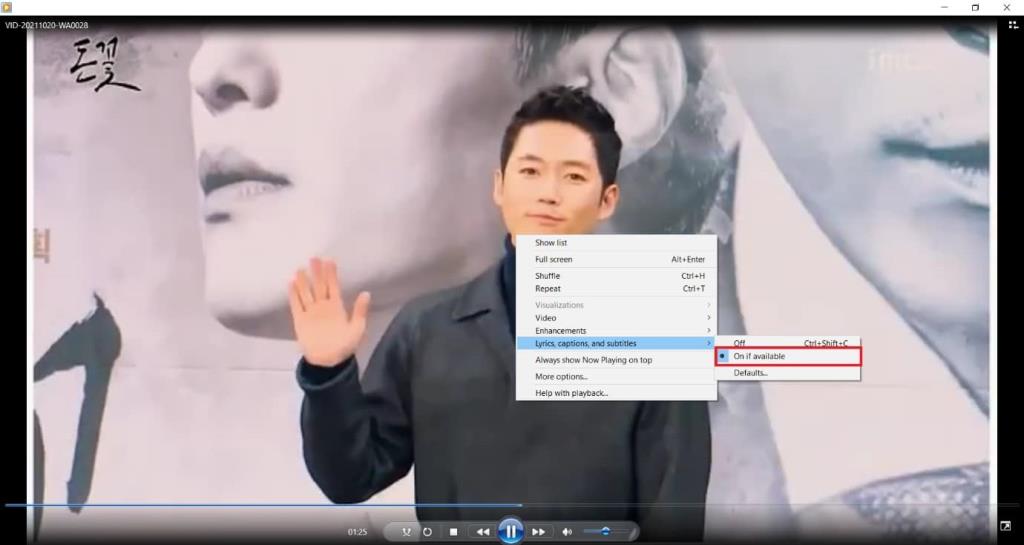
4. เริ่มต้นใหม่ของผู้เล่น ตอนนี้ คุณจะสามารถดูคำบรรยายที่ด้านล่างของวิดีโอได้

อ่านเพิ่มเติม: แก้ไขไลบรารีสื่อ Windows Media Player เสียหายข้อผิดพลาด
นอกเหนือจากการใช้แอปพลิเคชันระบบ คุณสามารถเพิ่มคำบรรยายให้กับภาพยนตร์ออนไลน์ได้อย่างรวดเร็ว คุณไม่จำเป็นต้องติดตั้งแอพพลิเคชั่นใดๆ ลงในระบบของคุณ สิ่งที่คุณต้องมีคืออินเทอร์เน็ต เว็บไซต์หลายแห่งเสนอคุณลักษณะนี้ เราใช้ VEED.IO ที่นี่ คุณสมบัติเด่น ได้แก่ :
ต่อไปนี้คือวิธีการเพิ่มคำบรรยายให้กับภาพยนตร์อย่างถาวรโดยใช้ VEED.IO:
1. เปิดVEED.IOเครื่องมือออนไลน์ในเว็บเบราว์เซอร์
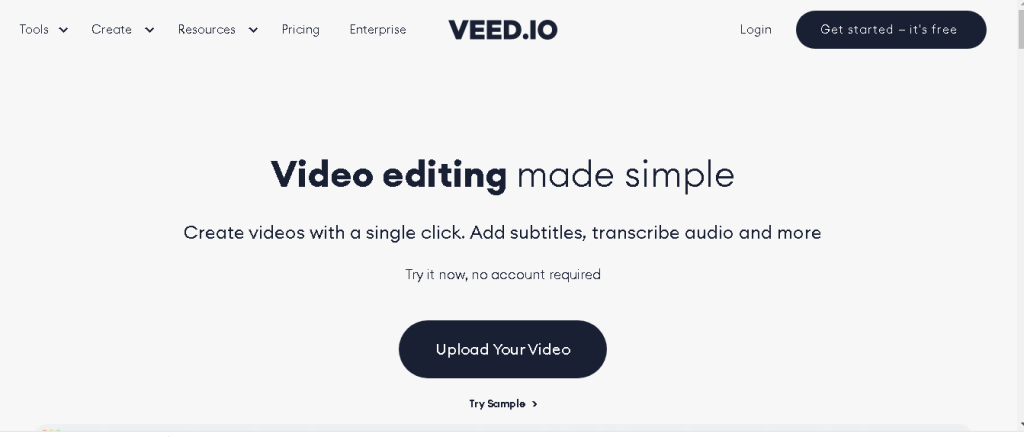
2. คลิกที่อัปโหลดวิดีโอของคุณ ปุ่ม
หมายเหตุ:คุณสามารถอัปโหลดวิดีโอที่มีขนาดไม่เกิน 50 MBเท่านั้น
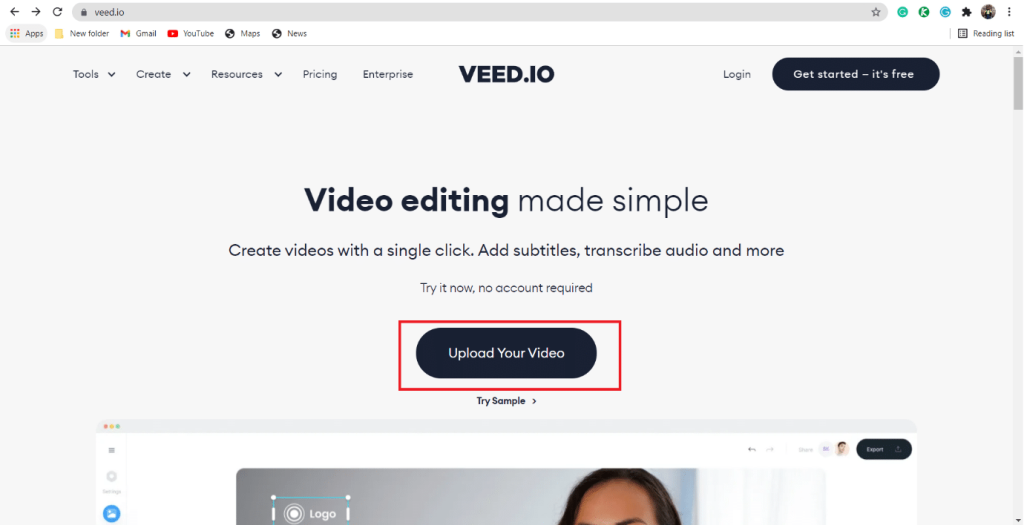
3. ตอนนี้ คลิกที่ตัวเลือกอุปกรณ์ของฉันดังที่แสดง
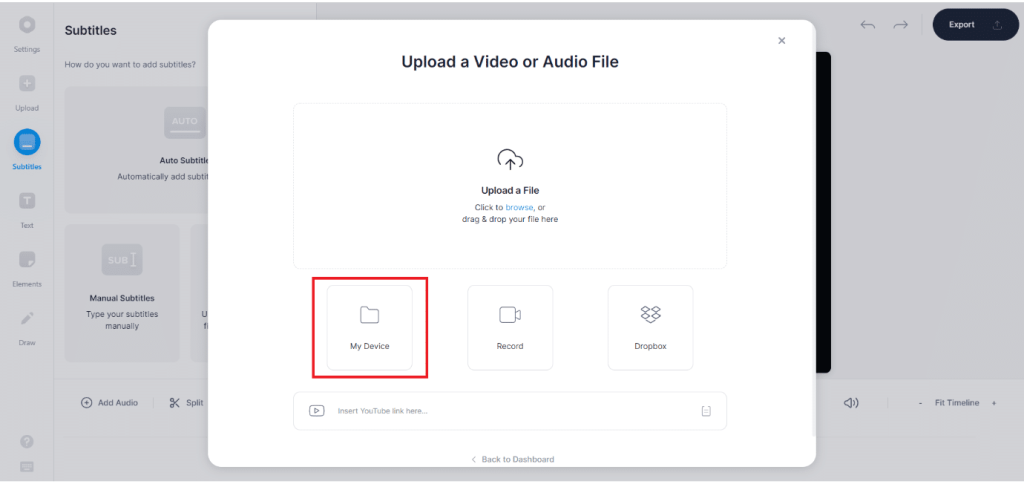
4. เลือกไฟล์ภาพยนตร์ที่คุณต้องการเพิ่มคำบรรยายและคลิกที่Openตามภาพด้านล่าง
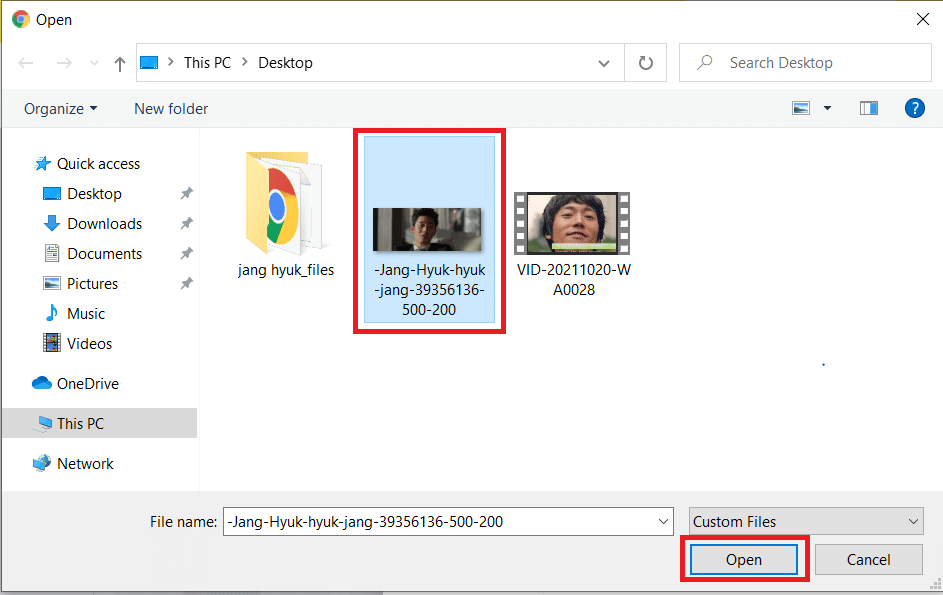
5. เลือกตัวเลือกคำบรรยายในบานหน้าต่างด้านซ้าย
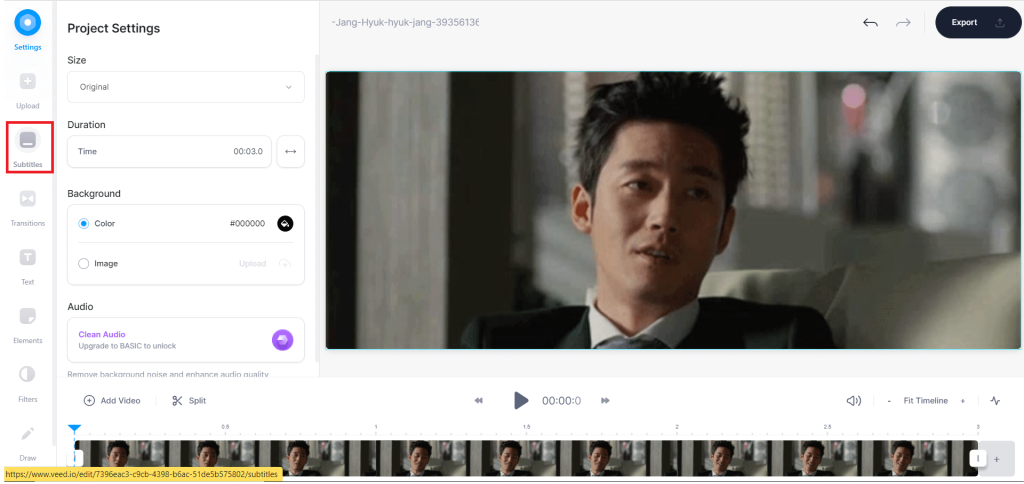
6. เลือกประเภทของคำบรรยายตามต้องการ:
หมายเหตุ:เราขอแนะนำให้คุณเลือกตัวเลือกคำบรรยายอัตโนมัติ

7A. หากคุณเลือกตัวเลือกคำบรรยายอัตโนมัติให้คลิกที่นำเข้าคำบรรยายเพื่อนำเข้าไฟล์ SRT โดยอัตโนมัติ
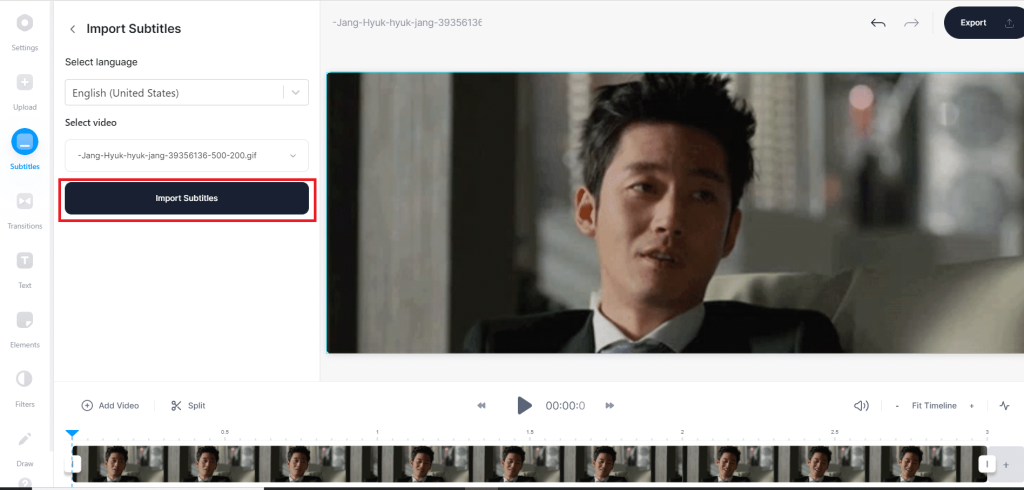
7B. หากคุณเลือกตัวเลือกคำบรรยายด้วยตนเองให้คลิกที่เพิ่มคำบรรยายตามภาพ
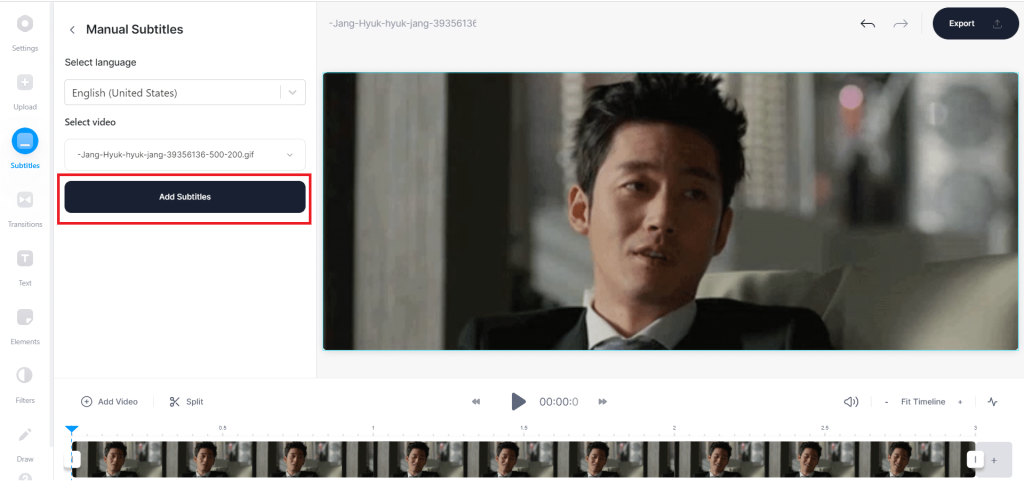
พิมพ์คำบรรยายในช่องที่ให้ไว้

7C. หากคุณเลือกตัวเลือกอัปโหลดไฟล์คำบรรยายให้อัปโหลดไฟล์ SRTเพื่อฝังลงในวิดีโอ
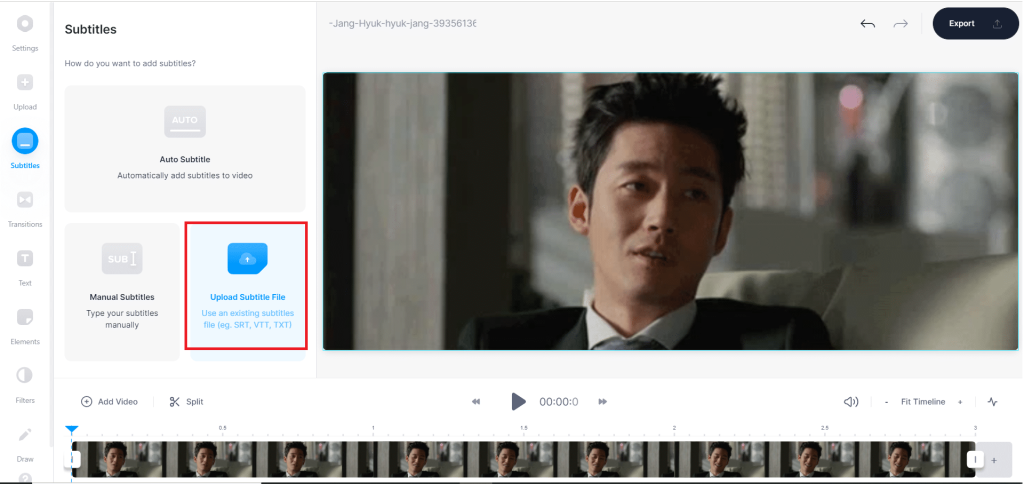
8. สุดท้าย คลิกที่ปุ่มส่งออกตามที่แสดง

9. คลิกที่ตัวเลือก ดาวน์โหลด MP4และเพลิดเพลินกับการรับชม
หมายเหตุ: วิดีโอฟรีใน VEED.IO มาพร้อมกับลายน้ำ หากคุณต้องการที่จะลบออกไปแล้วสมัครเป็นสมาชิกและเข้าสู่ระบบ VEED.IO

อ่านเพิ่มเติม: วิธีแปลง MP4 เป็น MP3 โดยใช้ VLC, Windows Media Player, iTunes
คุณสามารถใช้เว็บไซต์บุคคลที่สามโดยเฉพาะได้เช่นกัน ตัวเลือกข้อเสนอเหล่านี้เพื่อเลือกคุณภาพของวิดีโอที่เหมาะสมตั้งแต่480p เพื่อ Blu-Ray บางคนที่นิยมคือ:
ต่อไปนี้คือวิธีการเพิ่มคำบรรยายให้กับภาพยนตร์อย่างถาวรโดยใช้ Clideo:
1. เปิดเว็บไซต์ Clideoบนเว็บเบราว์เซอร์
2. คลิกที่ปุ่มSelect fileดังรูป
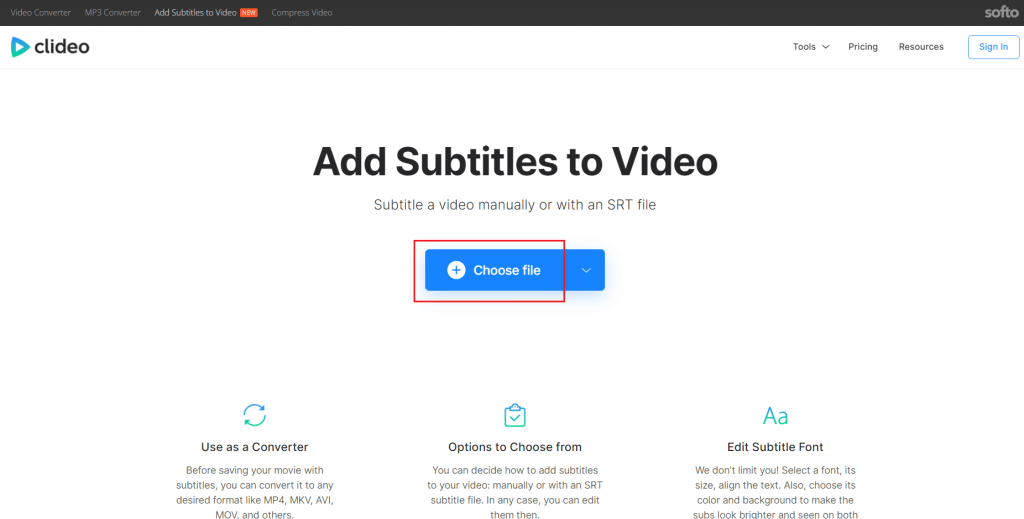
3. เลือกวิดีโอและคลิกที่เปิดดังที่แสดงด้านล่าง
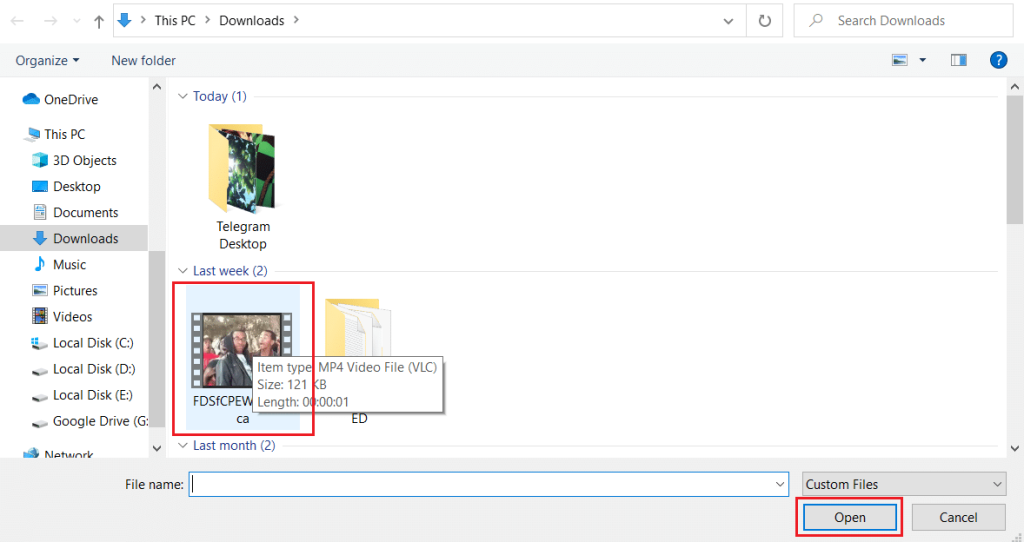
4A. ตอนนี้ เลือกตัวเลือกอัปโหลด .SRTเพื่อเพิ่มไฟล์คำบรรยายในวิดีโอ
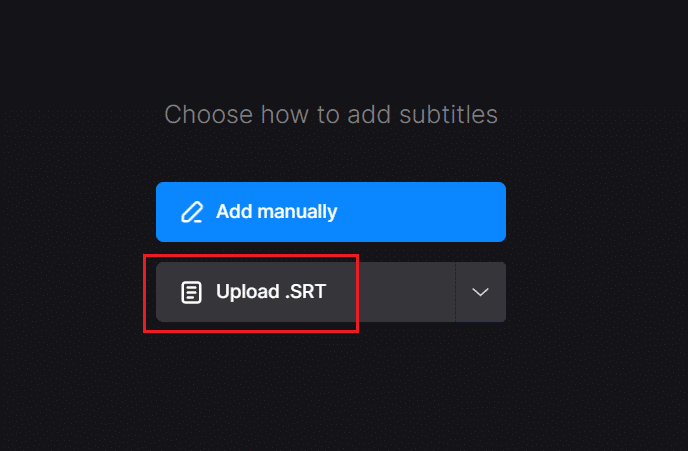
5ก. เลือกไฟล์คำบรรยายแล้ว คลิกเปิดเพื่อเพิ่มคำบรรยายในวิดีโอ
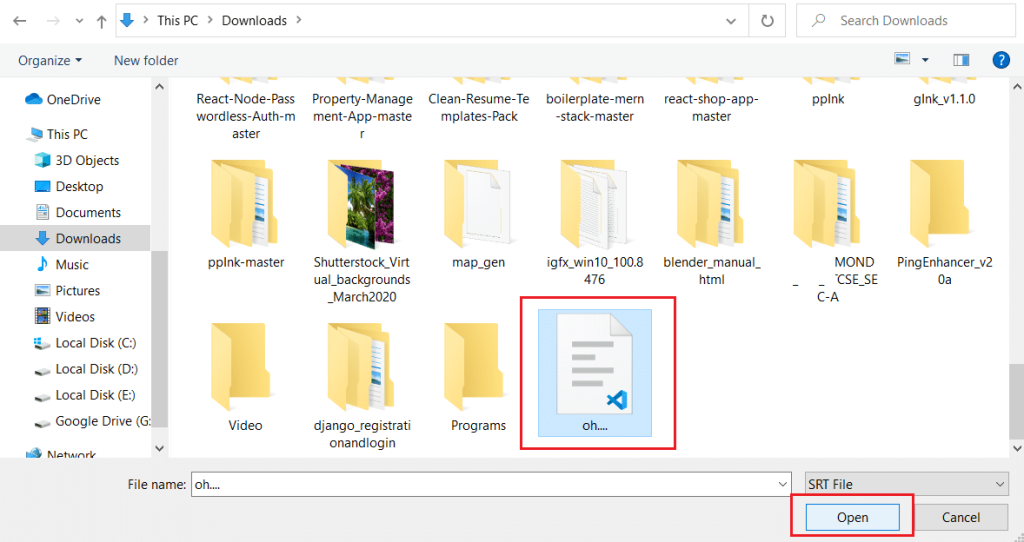
4B. อีกทางหนึ่งเลือกเพิ่มด้วยตนเองตัวเลือก
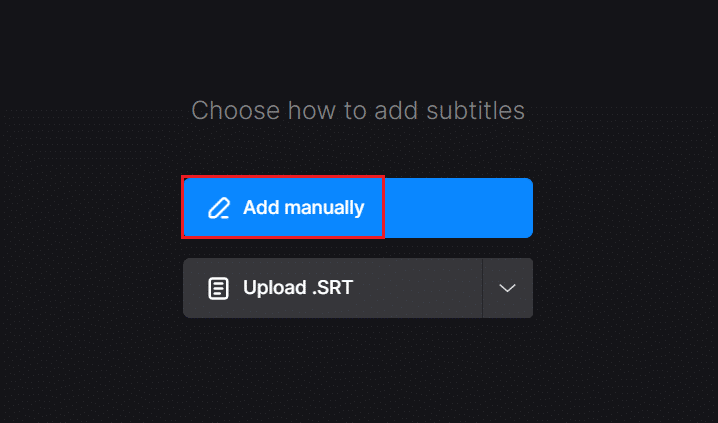
5B. เพิ่มคำบรรยายด้วยตนเองและคลิกที่ปุ่มส่งออก
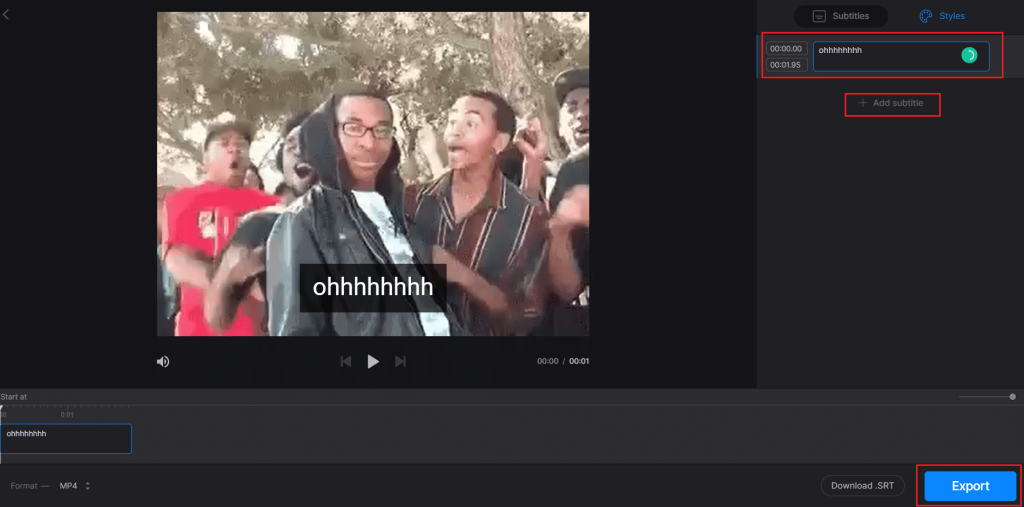
วิธีการส่วนใหญ่ในการเพิ่มคำบรรยายในภาพยนตร์จะเกี่ยวข้องกับการใช้ไฟล์ SRT ที่ดาวน์โหลดไว้ล่วงหน้าอย่างถาวร ดังนั้น คุณต้องดาวน์โหลดคำบรรยายในภาษาที่คุณเลือก ก่อนแก้ไขภาพยนตร์ เว็บไซต์หลายแห่งเสนอคำบรรยายสำหรับภาพยนตร์หลายพันเรื่อง เช่น:
เว็บไซต์ส่วนใหญ่ให้คำบรรยายภาษาอังกฤษสำหรับภาพยนตร์ที่คุณชอบ เพื่อให้เหมาะกับผู้ชมจำนวนมากทั่วโลก อย่างไรก็ตาม คุณอาจเผชิญกับโฆษณาแบบผุดขึ้นขณะดาวน์โหลดไฟล์ SRT แต่เว็บไซต์เสนอคำบรรยายฟรีให้คุณ
ยังอ่าน: 9 แอพสตรีมมิ่งภาพยนตร์ที่ดีที่สุดฟรีในปี 2021
คำถามที่พบบ่อย (FAQ)
ไตรมาสที่ 1 ฉันสามารถเพิ่มคำบรรยายลงในวิดีโอ YouTube ของฉันได้หรือไม่
ตอบ ได้ คุณสามารถเพิ่มคำบรรยายลงในวิดีโอ YouTube ของคุณได้ดังนี้:
1. เข้าสู่บัญชีของคุณบนYouTube สตูดิโอ
2. ทางด้านซ้ายมือ ให้เลือกตัวเลือกคำบรรยาย
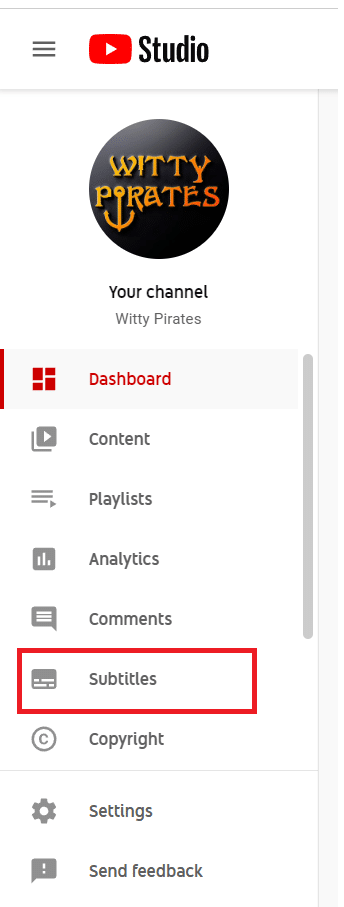
3. คลิกวิดีโอที่คุณต้องการฝังคำบรรยาย
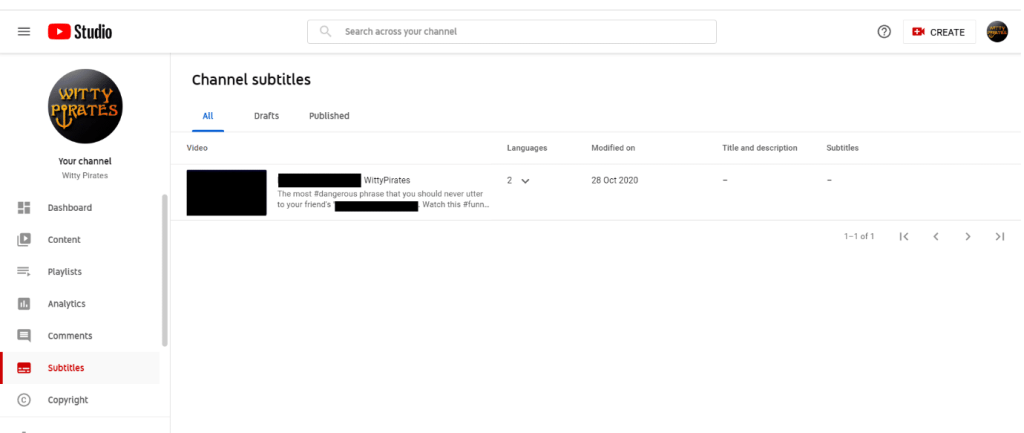
4. เลือก ADD LANGUAGEและเลือกภาษาที่ต้องการเช่น อังกฤษ (อินเดีย)
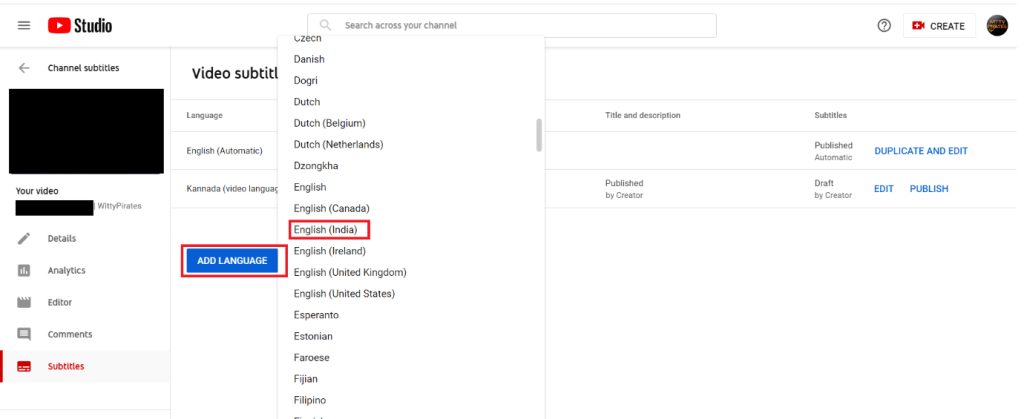
5. คลิก ปุ่มADDดังรูป
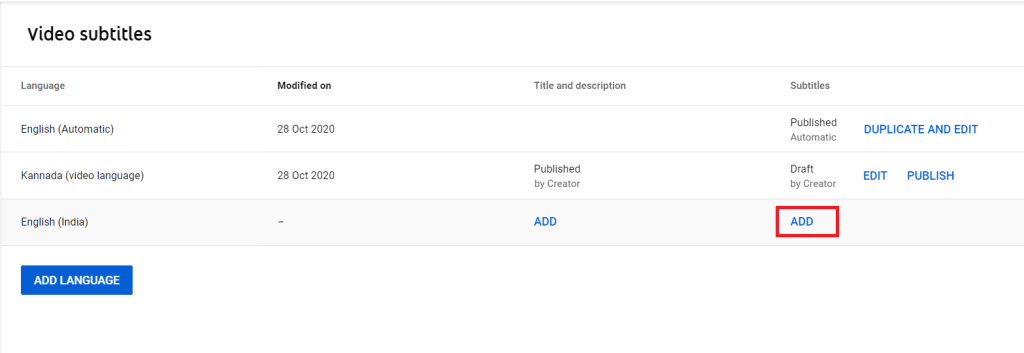
6. ตัวเลือกที่ใช้ได้ในการฝังคำบรรยายในภาพยนตร์ ได้แก่อัปโหลดไฟล์ ซิงค์อัตโนมัติ พิมพ์ด้วยตนเอง และแปลอัตโนมัติ เลือกใครก็ได้ตามใจชอบ
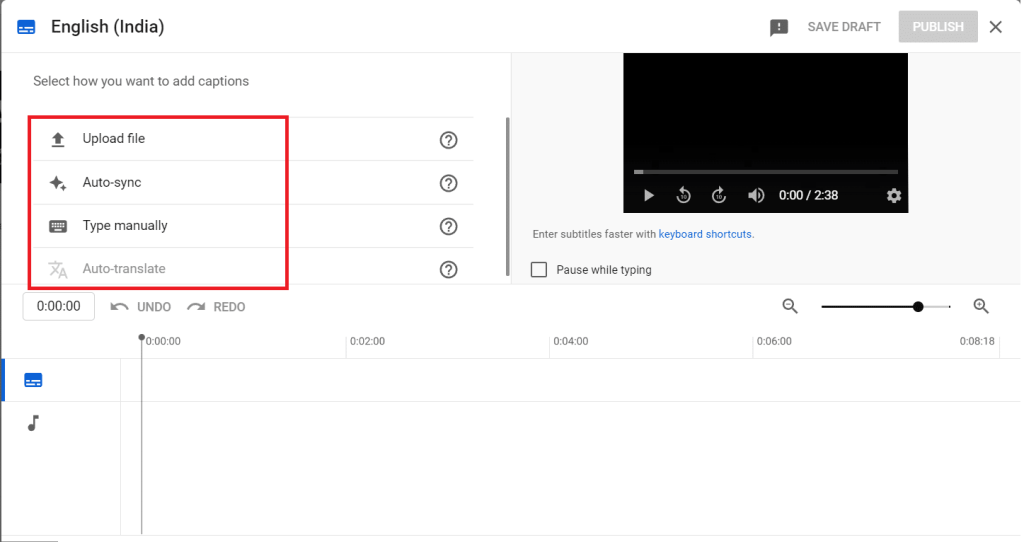
7. หลังจากเพิ่มคำบรรยายแล้ว ให้คลิกที่ ปุ่มเผยแพร่จากมุมบนขวา
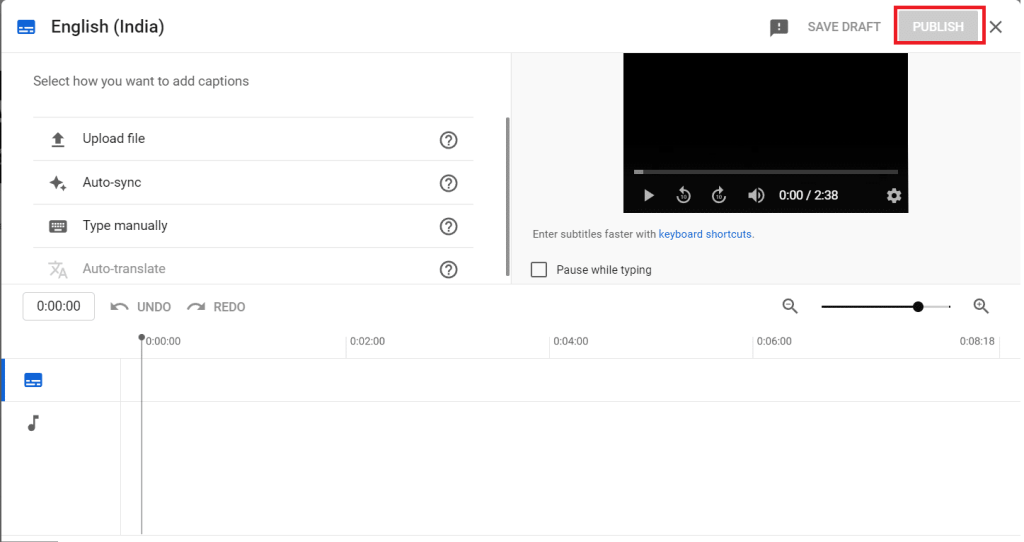
ตอนนี้วิดีโอ YouTube ของคุณถูกฝังพร้อมคำบรรยายแล้ว นี้จะช่วยให้คุณเข้าถึงสมาชิกและผู้ดูมากขึ้น
ไตรมาสที่ 2 คำบรรยายมีกฎอะไรบ้าง?
ตอบ ใช่ คำบรรยายมีกฎบางอย่างที่คุณต้องปฏิบัติตาม:
ไตรมาสที่ 3 ซีซี หมายถึงอะไร?
ตอบ CC หมายถึงคำบรรยาย ทั้ง CC และคำบรรยายแสดงข้อความบนหน้าจอโดยให้ข้อมูลเพิ่มเติมหรือบทสนทนาที่แปล
ที่แนะนำ:
วิธีการข้างต้นสอนวิธีเพิ่มหรือฝังคำบรรยายในภาพยนตร์อย่างถาวรโดยใช้ VLC และ Windows Media Player ตลอดจนเครื่องมือออนไลน์ แจ้งให้เราทราบว่าวิธีใดได้ผลดีที่สุดสำหรับคุณ หากคุณมีข้อสงสัยหรือข้อเสนอแนะโปรดทิ้งไว้ในส่วนความคิดเห็นด้านล่าง
ในบทความนี้ เราจะแนะนำวิธีการกู้คืนการเข้าถึงฮาร์ดไดรฟ์ของคุณเมื่อเกิดข้อผิดพลาด มาดูกันเลย!
แวบแรก AirPods ก็ดูเหมือนหูฟังไร้สายแบบ True Wireless ทั่วไป แต่ทุกอย่างเปลี่ยนไปเมื่อค้นพบฟีเจอร์บางอย่างที่ไม่ค่อยมีใครรู้จัก
Apple ได้เปิดตัว iOS 26 ซึ่งเป็นการอัปเดตครั้งใหญ่ด้วยดีไซน์กระจกฝ้าใหม่เอี่ยม ประสบการณ์ที่ชาญฉลาดยิ่งขึ้น และการปรับปรุงแอพที่คุ้นเคย
นักศึกษาจำเป็นต้องมีแล็ปท็อปเฉพาะทางสำหรับการเรียน ไม่เพียงแต่จะต้องมีพลังเพียงพอที่จะทำงานได้ดีในสาขาวิชาที่เลือกเท่านั้น แต่ยังต้องมีขนาดกะทัดรัดและน้ำหนักเบาพอที่จะพกพาไปได้ตลอดวัน
การเพิ่มเครื่องพิมพ์ลงใน Windows 10 เป็นเรื่องง่าย แม้ว่ากระบวนการสำหรับอุปกรณ์แบบมีสายจะแตกต่างจากอุปกรณ์ไร้สายก็ตาม
อย่างที่ทราบกันดีว่า RAM เป็นส่วนประกอบฮาร์ดแวร์ที่สำคัญมากในคอมพิวเตอร์ ทำหน้าที่เป็นหน่วยความจำในการประมวลผลข้อมูล และเป็นปัจจัยที่กำหนดความเร็วของแล็ปท็อปหรือพีซี ในบทความด้านล่างนี้ WebTech360 จะแนะนำวิธีการตรวจสอบข้อผิดพลาดของ RAM โดยใช้ซอฟต์แวร์บน Windows
สมาร์ททีวีเข้ามาครองโลกอย่างแท้จริง ด้วยคุณสมบัติที่ยอดเยี่ยมมากมายและการเชื่อมต่ออินเทอร์เน็ต เทคโนโลยีได้เปลี่ยนแปลงวิธีการชมทีวีของเรา
ตู้เย็นเป็นเครื่องใช้ไฟฟ้าที่คุ้นเคยในครัวเรือน ตู้เย็นโดยทั่วไปจะมี 2 ช่อง โดยช่องแช่เย็นจะมีขนาดกว้างขวางและมีไฟที่เปิดอัตโนมัติทุกครั้งที่ผู้ใช้งานเปิด ในขณะที่ช่องแช่แข็งจะแคบและไม่มีไฟส่องสว่าง
เครือข่าย Wi-Fi ได้รับผลกระทบจากปัจจัยหลายประการนอกเหนือจากเราเตอร์ แบนด์วิดท์ และสัญญาณรบกวน แต่ยังมีวิธีชาญฉลาดบางอย่างในการเพิ่มประสิทธิภาพเครือข่ายของคุณ
หากคุณต้องการกลับไปใช้ iOS 16 ที่เสถียรบนโทรศัพท์ของคุณ นี่คือคำแนะนำพื้นฐานในการถอนการติดตั้ง iOS 17 และดาวน์เกรดจาก iOS 17 เป็น 16
โยเกิร์ตเป็นอาหารที่ยอดเยี่ยม กินโยเกิร์ตทุกวันดีจริงหรือ? เมื่อคุณกินโยเกิร์ตทุกวัน ร่างกายจะเปลี่ยนแปลงไปอย่างไรบ้าง? ลองไปหาคำตอบไปด้วยกัน!
บทความนี้จะกล่าวถึงประเภทของข้าวที่มีคุณค่าทางโภชนาการสูงสุดและวิธีเพิ่มประโยชน์ด้านสุขภาพจากข้าวที่คุณเลือก
การกำหนดตารางเวลาการนอนและกิจวัตรประจำวันก่อนเข้านอน การเปลี่ยนนาฬิกาปลุก และการปรับเปลี่ยนการรับประทานอาหารเป็นมาตรการบางประการที่จะช่วยให้คุณนอนหลับได้ดีขึ้นและตื่นนอนตรงเวลาในตอนเช้า
ขอเช่าหน่อยคะ! Landlord Sim เป็นเกมจำลองมือถือบน iOS และ Android คุณจะเล่นเป็นเจ้าของอพาร์ทเมนท์และเริ่มให้เช่าอพาร์ทเมนท์โดยมีเป้าหมายในการอัพเกรดภายในอพาร์ทเมนท์ของคุณและเตรียมพร้อมสำหรับผู้เช่า
รับรหัสเกม Bathroom Tower Defense Roblox และแลกรับรางวัลสุดน่าตื่นเต้น พวกเขาจะช่วยคุณอัพเกรดหรือปลดล็อคหอคอยที่สร้างความเสียหายได้มากขึ้น













